はじめに
iPhoneには、Face ID(顔認証)やTouch ID(指紋認証)といった、生体認証によるセキュリティ機能が搭載されています。これらは、パスコードを入力しなくても素早くロック解除できる便利な仕組みですが、設定や使い方を誤るとリスクが生じることもあります。この記事では、Face ID・Touch IDを安全に設定し、安心して使うためのポイントを詳しく解説します。
Face ID・Touch IDの基本を理解しよう
Face IDとは?
Face IDは、iPhoneに搭載されたTrueDepthカメラを使い、あなたの顔を3Dスキャンして本人確認を行う認証技術です。明るい場所だけでなく、暗所でも認識できるのが特徴で、マスク着用時でも条件を満たせば認証が可能です。
Face IDが使える主な機能
-
iPhoneのロック解除
-
App Storeでの購入やApple Payの認証
-
Safariやアプリでのパスワード自動入力
Touch IDとは?
Touch IDは、ホームボタンや電源ボタンに内蔵された指紋センサーで指の情報を読み取り、本人確認を行う仕組みです。指先が濡れていなければ、どんな環境でも素早くロック解除が可能です。
Touch IDが使える主な機能
-
iPhoneのロック解除
-
アプリやApple Payでの認証
-
Safariの自動ログイン
安全に設定するためのステップ
1. 登録は明るく清潔な環境で行う
顔や指紋の登録は、明るい場所で正しい角度から行いましょう。暗所や不自然な姿勢で登録すると、誤認識や認識精度の低下につながることがあります。指紋を登録する場合は、指先の汚れや水分を拭き取ってから設定することが大切です。
2. 予備データを登録しておく
Face IDやTouch IDでは、複数のデータを登録できます。例えば、メガネの有無やマスク着用時の顔、利き手とは反対の指などを追加登録しておくと、認識率が向上します。
3. 強力なパスコードを併用する
生体認証がうまくいかない場合に備えて、必ず6桁以上のパスコードを設定しましょう。誕生日や「123456」など、推測されやすい数字は避けるのが鉄則です。Face ID・Touch IDとパスコードを併用することで、より高いセキュリティを確保できます。
4. セキュリティ設定を見直す
設定 → Face IDとパスコード(またはTouch IDとパスコード)に進むと、どの機能に認証を使用するかを細かく管理できます。必要のない項目をオフにすることで、セキュリティリスクを減らせます。
5. 定期的に再登録する
顔や指紋は時間の経過とともに変化することがあります。半年から1年を目安に再登録を行うと、認識精度を保てます。特に指紋は乾燥やケガなどでも変化しやすいため、更新をおすすめします。
セキュリティを強化する追加ポイント
生体認証だけに頼らない
Face IDやTouch IDが使えなくなった場合や第三者に突破された場合を想定して、**「iPhoneを探す」**機能を有効にしておきましょう。万が一の紛失・盗難時に位置情報を追跡できます。
公共の場での利用に注意
Face IDを使用する際は、他人が近くにいないか確認しましょう。まれにカメラが誤って他人を検知することもあります。重要な操作を行うときは、周囲の環境に注意を払いましょう。
Apple IDのセキュリティを強化
Apple IDには必ず2段階認証を設定しておきましょう。不正アクセスのリスクを大幅に減らすことができ、Face ID・Touch IDと組み合わせることで、より堅牢なセキュリティ環境を構築できます。
まとめ
Face IDとTouch IDは、iPhoneのセキュリティを高めるための非常に優れた機能です。しかし、設定方法や使い方を誤ると、思わぬリスクを招くこともあります。登録時の環境、パスコードの併用、定期的な再登録などを意識しながら活用することで、安全かつ快適にiPhoneを使い続けることができます。今すぐ設定を見直して、あなたのiPhoneをより安全に保ちましょう。

![[商品価格に関しましては、リンクが作成された時点と現時点で情報が変更されている場合がございます。] [商品価格に関しましては、リンクが作成された時点と現時点で情報が変更されている場合がございます。]](https://hbb.afl.rakuten.co.jp/hgb/49ae3c6c.58eb1dcf.49ae3c6d.82f24d81/?me_id=1384677&item_id=10001607&pc=https%3A%2F%2Fthumbnail.image.rakuten.co.jp%2F%400_mall%2Frakutenmobile-store%2Fcabinet%2Fproduct%2Fiphone-16%2Fpc%2Fmain_00_d_2.jpg%3F_ex%3D240x240&s=240x240&t=picttext)


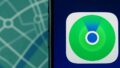
コメント